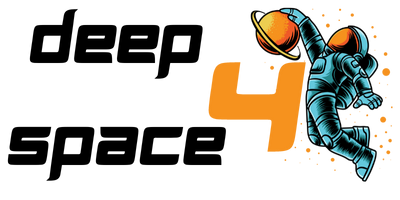Les jeux Skyrim et Fallout 4 sont comptés parmi les plus populaires et les plus appréciés par les adeptes de jeux vidéo. Aujourd’hui, certains logiciels ont été conçus dans l’optique de rendre ces jeux encore plus intéressants.
C’est le cas de Nexus mod manager, un logiciel qui permet d’améliorer l’expérience des jeux en y apportant certaines modifications. Découvrez toutes les étapes pour réussir l’installation des mods de Skyrim et Fallout 4 grâce à Nexus mod manager.
Nexus mod manager : qu’est-ce que c’est ?
Nexus mod manager est un logiciel compatible avec le système Windows qui permet d’apporter des modifications à certains jeux vidéo. Ces modifications ont pour but d’améliorer le gameplay (l’expérience du joueur) de ces jeux. Le joueur profite donc d’une sensation plus agréable que celle procurée par le jeu original.
Notez que l’expression « mod » n’est qu’une abréviation du terme « modification». En réalité, les mods ont un impact considérable sur les jeux. Ils permettent de :
-
changer les règles de jeu ;
-
changer les modèles ;
-
modifier et améliorer le mécanisme du gameplay.
Ainsi, de nombreux et différents styles de jeu sont apparus grâce aux mods.
Nexus mod manager supporte actuellement plusieurs jeux vidéo et permet de réaliser leur modding. Il s’agit notamment de ‘’The Witcher’’, ‘’Dragon Age’’, ‘’Dark Souls’’, ‘’Skyrim’’, ‘’Fallout 4’’ et pleins d’autres jeux. Ici vous découvrirez comment utiliser ce logiciel dans le cas des jeux Skyrim et Fallout 4.
Comment installer le modding de Fallout 4 avec Nexus mod manager ?

L’installation des mods sur Fallout 4 avec Nexus mod manager se fait suivant les étapes ci-après.
-
Modifier les fichiers du jeu Fallout 4
La première étape pour installer le modding de Fallout 4 consiste à modifier certains fichiers du jeu. Suite à cette modification, votre jeu pourra accepter et utiliser les mods qui lui seront appliqués.
Pour ce faire, accédez au dossier Fallout 4 dans votre répertoire de documents. Vous le trouverez sous C: Users VOTRENAME Documents Mes jeux Fallout 4.
Faites un double clic sur le fichier Fallout4Prefs.ini afin de l’ouvrir dans votre éditeur de texte par défaut. Bien évidemment, il s’ouvrira dans le bloc-notes de Windows, à moins que vous ayez installé un autre éditeur de texte par défaut.
Une fois le fichier ouvert, défilez jusqu’en bas du texte. Là, vous verrez une section [Launcher]. Ajoutez en dessous cette ligne :
bEnableFileSelection = 1
Cliquez maintenant sur Fichier> Enregistrer (ou appuyez sur Ctrl+S) pour enregistrer la modification, puis fermez l’éditeur de texte.
Ensuite, vous devez effectuer un double clic sur le fichier Fallout4Custom.ini pour l’ouvrir dans votre éditeur de texte par défaut. Comme dans le cas du fichier précédent, copiez et collez :
[Archive] bInvalidateOlderFiles = 1 sResourceDataDirsFinal =
Faites un clic sur Fichier> Enregistrer pour enregistrer le fichier, et fermez le Bloc-notes. La modification est ainsi terminée.
-
Créer un compte Nexus Mod manager
Pour réaliser le modding d’un jeu, il faut nécessairement disposer d’un compte Nexus mod manager. À cet effet, vous devez vous rendre sur la plateforme officielle de Nexus mod manager afin de souscrire à un abonnement payant.
Si cette offre ne vous intéresse pas, vous n’aurez qu’à défiler vers le bas de la page et cliquer sur « créer un compte ». Suivez les instructions qui vous seront données pour valider votre inscription.
-
Réaliser la liaison entre Fallout 4 et Nexus mod manager

Après l’installation du logiciel Nexus mod manager, il faut l’ouvrir en tant qu’administrateur. Celui-ci recherchera les jeux vidéo compatibles qui sont installés sur votre PC. Il retrouvera donc facilement Fallout 4, si le jeu est vraiment installé sur votre ordinateur.
Choisissez “Fallout 4” dans la liste des jeux installés et faites un clic sur “OK”. Si vous souhaitez toujours utiliser ce programme pour gérer les mods de Fallout 4, cliquez dans la case à cocher ‘’Ne me demandez pas la prochaine fois”.
Vous aurez l’information selon laquelle vous devez procéder à la configuration des chemins d’accès dans lesquels Nexus Mod Manager stockera les fichiers liés au mod.
Faites un clic sur “OK” pour continuer. Vous verrez un écran d’installation de Fallout 4. Par défaut, Nexus Mod Manager stockera ces fichiers dans C: Jeux Nexus Mod Manager Fallout4.
Notez qu’un problème se posera avec ces paramètres de dossier par défaut. Il ne fonctionnera pas si vous n’exécutez pas Nexus Mod Manager en tant qu’administrateur.
Un message d’erreur vous informera que Nexus Mod Manager est dans l’incapacité d’obtenir des autorisations d’écriture pour le répertoire.
Afin de résoudre ce problème, vous devez définir les chemins d’accès à C: Utilisateurs VOTRENAME Documents Nexus Mod Manager Fallout4.
Vous pouvez tout de même conserver les dossiers par défaut et exécuter Nexus Mod Manager en tant qu’administrateur. Pour ce faire, faites un clic avec le bouton droit sur le raccourci Nexus Mod Manager et choisissez «Exécuter en tant qu’administrateur».
Afin de toujours exécuter le logiciel en tant qu’administrateur, faites un clic avec le bouton droit sur le raccourci et sélectionnez «Ouvrir l’emplacement du fichier».
Faites un clic droit et accédez à ‘’Propriétés’’, puis faites un clic sur l’onglet “Compatibilité” et cochez “Exécuter ce programme en tant qu’administrateur.
Faites un clic sur “Appliquer”, et après sur ‘’OK’’ pour enregistrer vos paramètres. Ainsi, votre PC exécutera toujours Nexus Mod Manager avec les autorisations de l’administrateur.
-
Se connecter au compte Nexus mod manager
Après avoir lié le jeu Fallout 4 au logiciel, il faudra vous connecter à votre compte Nexus afin de faciliter l’installation des modifications.
Pour cela, faites un clic sur l’icône de profil faisant face à “Vous n’êtes pas connecté”. L’icône se trouve dans le coin inférieur gauche de la fenêtre Nexus Mod Manager.
Mettez les identifiants de votre compte Nexus mod (nom d’utilisateur et mot de passe). Vous verrez alors un message “Connecté”, vous informant que vous êtes connecté.
-
Accéder à la catégorie de Fallout 4 Mods
Il vous faut maintenant accéder à la page des catégories de Fallout 4 Mods afin de naviguer et rechercher les mods disponibles. Cependant, vous devez être simultanément connecté sur la plateforme et dans le logiciel de jeu.
Lorsque vous êtes connecté, le compte “[Nom]” s’affiche dans l’angle supérieur droit de la page Web. Si ce n’est pas le cas, faites un clic sur le lien «Connexion» dans le coin supérieur droit de la page Web pour vous connecter.
-
Télécharger le mod souhaité
Choisissez un mod que vous souhaitez installer et faites un clic sur le bouton «Télécharger (NMM)» pour télécharger le mod avec Nexus Gestionnaire de mod.
Votre navigateur vous redirigera vers l’application Nexus Mod Manager, qui téléchargera le mod dont vous avez fait le choix.
Le lien ‘’Télécharger’’ situé en haut de la page de chaque mod permet de télécharger la version principale du mod. Notez qu’il existe certains mods qui proposent plusieurs versions, ou des fichiers supplémentaires.
-
Activer la version mod
Une fois le mod téléchargé et installé, repérez-le dans la liste, sélectionnez-le et faites un clic sur le bouton vert dans la barre latérale pour l’activer.
Vous pouvez maintenant profiter des nouvelles expériences de votre jeu.
Comment installer le modding de Skyrim avec Nexus mod manager ?

Les étapes pour installer le modding du jeu Skyrim sont identiques à celles décrites précédemment. La seule différence réside au niveau de la première étape. Contrairement au jeu Fallout 4, les fichiers du jeu Skyrim n’ont pas besoin d’être modifiés avant l’installation de la version mod.